Flowable入门系列文章87 - 流动任务应用程序
Posted 分享牛
tags:
篇首语:本文由小常识网(cha138.com)小编为大家整理,主要介绍了Flowable入门系列文章87 - 流动任务应用程序相关的知识,希望对你有一定的参考价值。
Flowable Task应用程序是Flowable项目的运行时应用程序,默认情况下包括Flowable BPMN,DMN,Form和Content引擎。使用FlowableTask应用程序,可以启动新的流程实例,完成任务,渲染任务表单等等。在上一节中,休假请求应用程序定义部署在Flowable Task应用程序REST API上,并通过在Flowable引擎上部署。如果查看Flowable数据库,则可以看到新的部署条目已添加到BPMN引擎的ACT_RE_DEPLOYMENT表中。此外,在DMN和表单引擎的ACT_DMN_DEPLOYMENT和ACT_FO_FORM_DEPLOYMENT表中创建了新的条目。
在仪表板上 http:// localhost:8080 / flowable-task,除了默认的Task应用程序和已经部署到Flowable引擎的任何其他应用程序之外,您还可以看到休假请求应用程序。
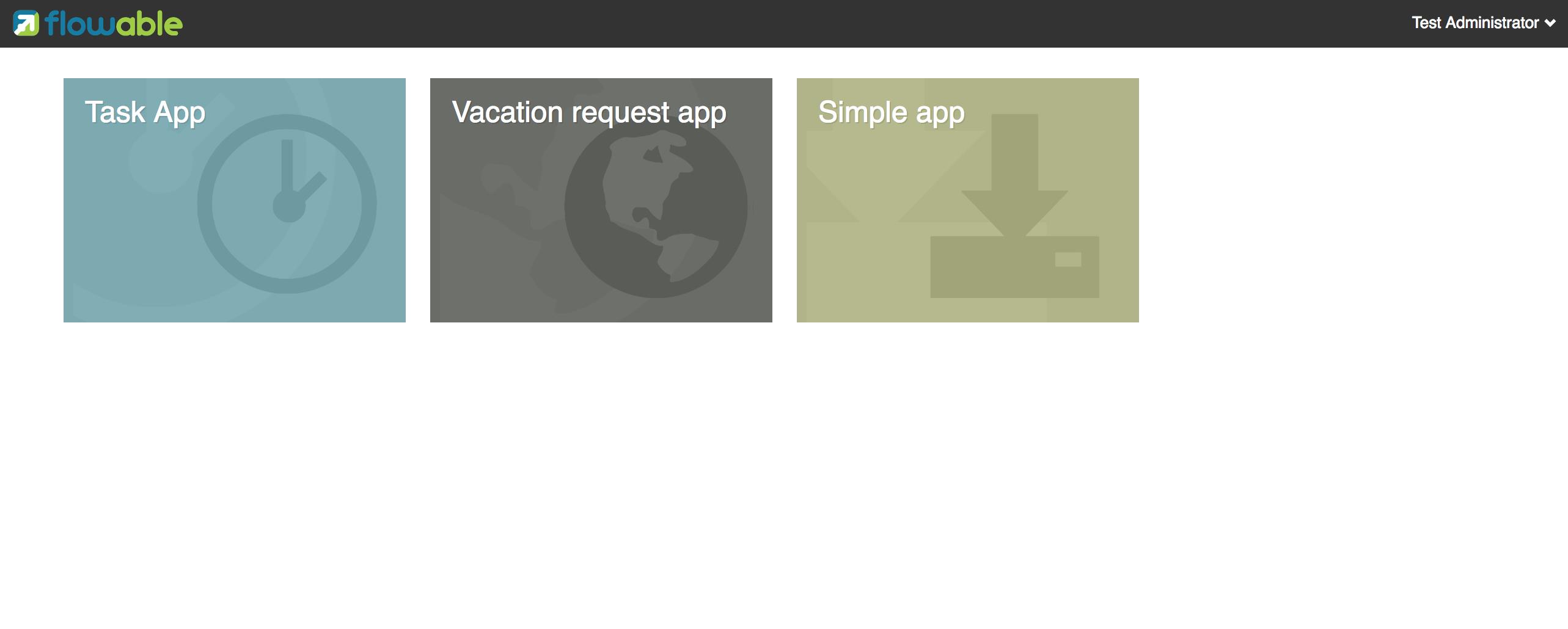
当点击休假请求应用程序时,显示登录用户的任务列表(现在可能是空)。
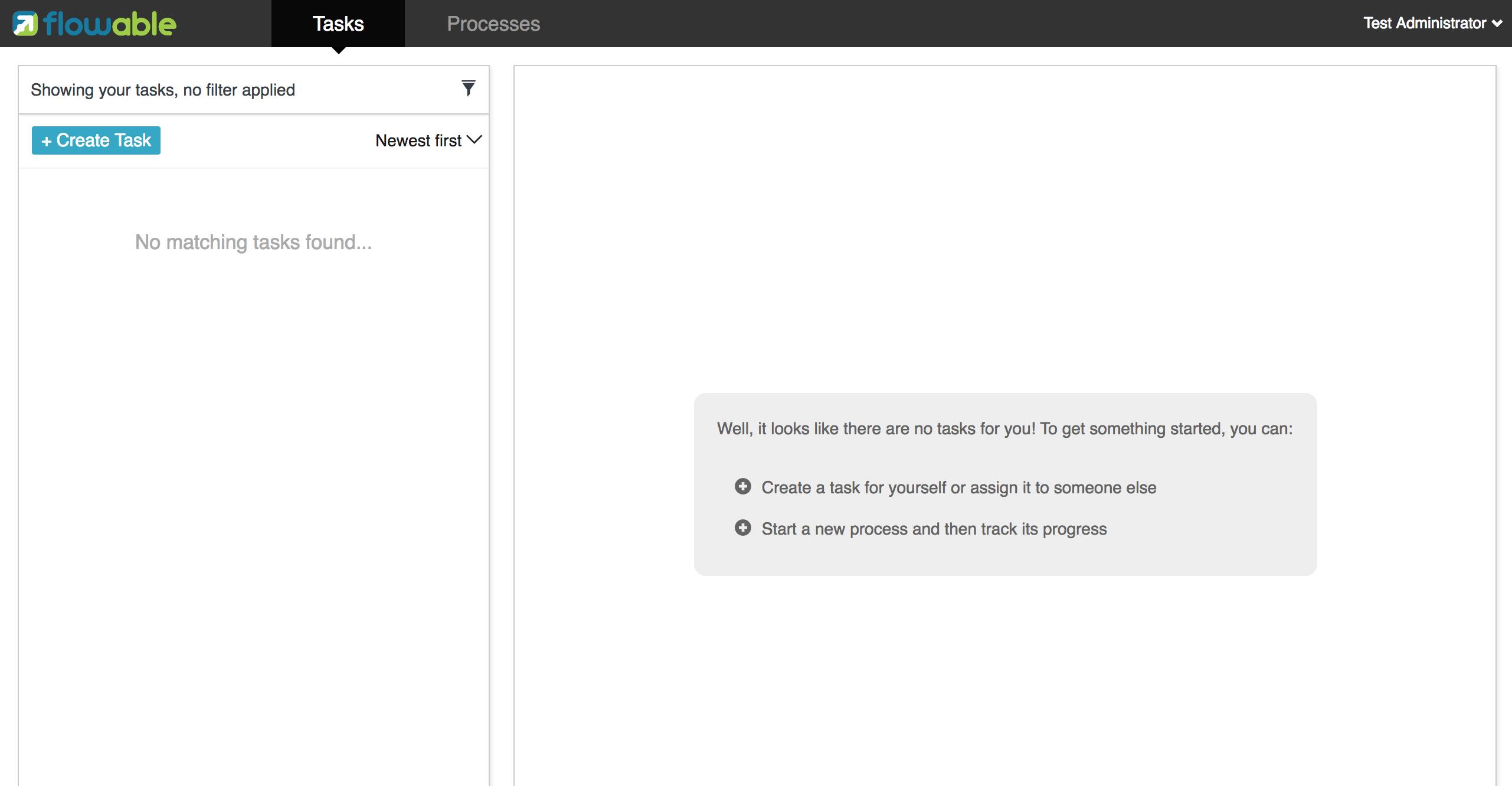
点击“ 进程”选项卡时,可以通过单击“ 启动进程”按钮来选择启动新的进程实例。现在显示此应用程序定义的上下文中的可用流程定义列表。在通用任务应用程序中,它以相似的方式工作,但是在任务应用程序中,显示了在Flowable引擎上部署的所有流程定义。选择休假申请流程定义后,可点击“ 开始流程”按钮启动新的休假申请流程实例。
Flowable Task应用程序自动导航到流程实例详细信息视图。您可以看到“ 提供假期信息”任务处于活动状态,例如,可以添加注释,并可以使用“ 显示图表”按钮以图形方式显示流程实例状态。
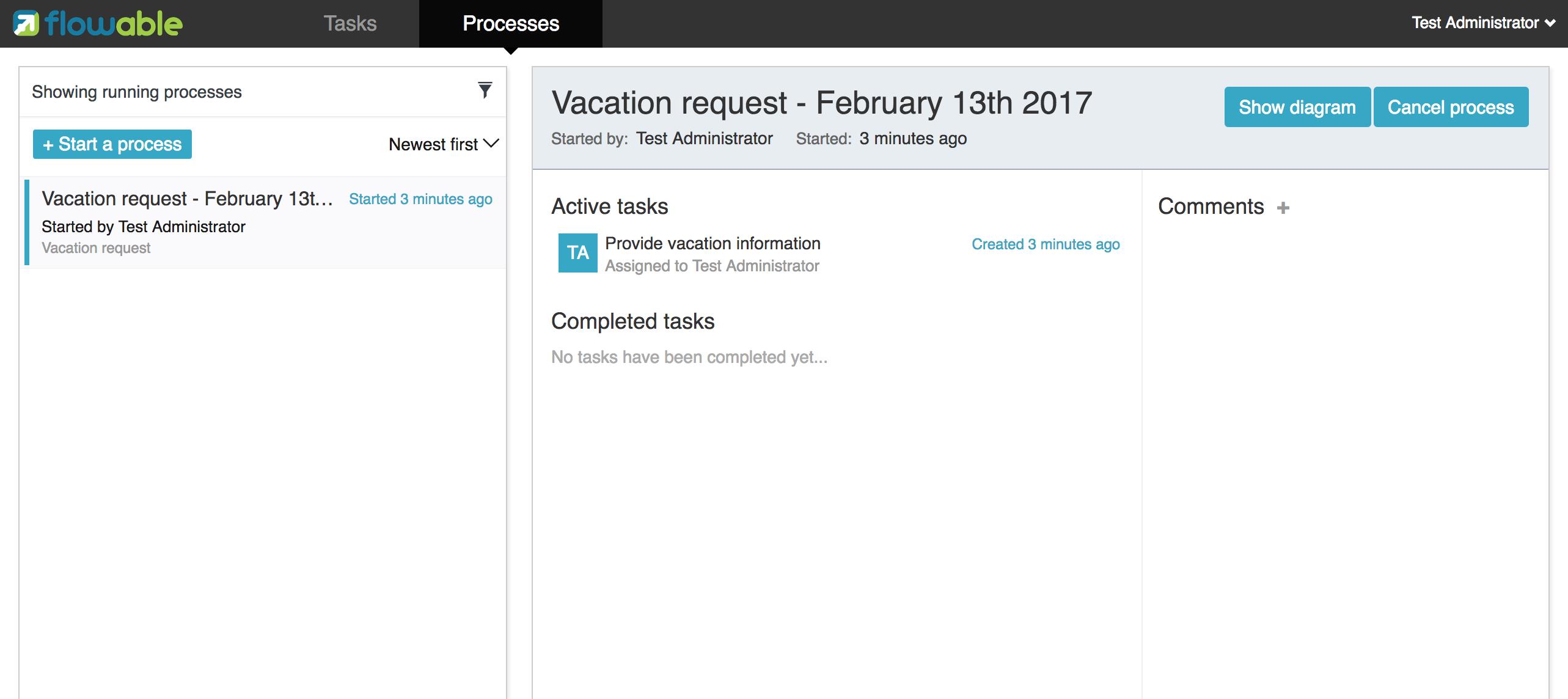
在导航到任务列表时,还可以看到列出的提供假期信息任务。此视图中显示了任务详细信息,正在呈现假期信息表单。您也可以通过单击显示详细信息按钮切换到详细信息视图。在详细信息视图中,可以添加注释,用户可以参与任务,并可以将附件添加到任务中。您也可以更改任务的截止日期和受理人。

我们填写表格并完成任务。首先,选择一个中间时间超过10天的开始日期和结束日期,以便我们验证 是否正在生成经理审批任务。在填写假期信息表单并单击完成按钮后,Flowable任务应用程序将直接导航到Manager批准任务视图。当你也完成这个任务(没有任务表单)时,流程实例就完成了。
当导航到“ 进程”选项卡并单击“ 显示正在运行的进程”部分时,可以选择一个选项来显示已完成的进程实例。现在显示已完成流程实例的列表,当点击刚刚完成的休假申请流程时,您可以看到两个完成的任务。
每个任务的完成表单存储在Flowable Form引擎的ACT_FO_FORM_INSTANCE表中。因此,当您导航到已完成的任务时,可以查看每个已完成表单的值。
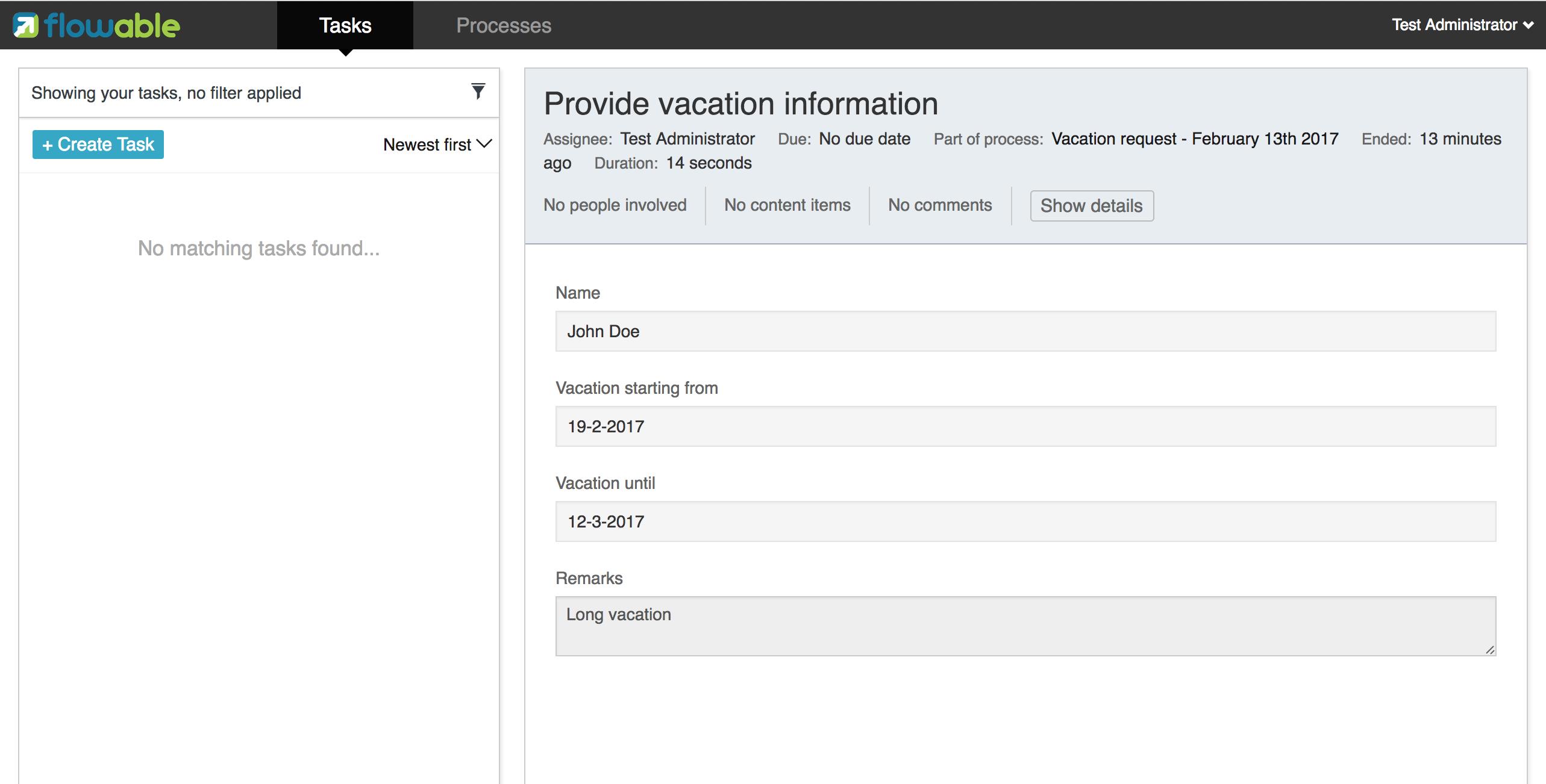
确保切换回显示正在运行的进程而不是已完成的进程,否则您将看不到新启动的进程实例。您也可以在任务列表视图中筛选任务。有一些选项可以搜索任务名称,任务状态,只有特定流程定义的任务,并更改分配过滤器。

默认情况下,分配过滤器被设置为涉及到的任务。这并不显示你是一个候选人的任务,比如在一个特定的候选人组被分配到一个特定的人之前可以使用的任务。要显示候选任务,您可以选择“ 我是候选人分配过滤器”选项之一的“任务”。
上面文章来自盘古BPM研究院:http://vue.pangubpm.com/
文章翻译提交:https://github.com/qiudaoke/flowable-userguide
了解更多文章可以关注微信公众号:
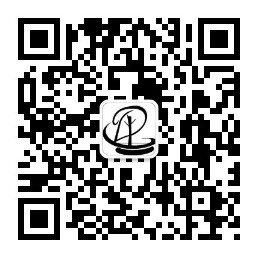
以上是关于Flowable入门系列文章87 - 流动任务应用程序的主要内容,如果未能解决你的问题,请参考以下文章
Flowable入门系列文章79 - 流动设计器BPMN功能
Flowable入门系列文章90 - 一般可流动的REST原则 01